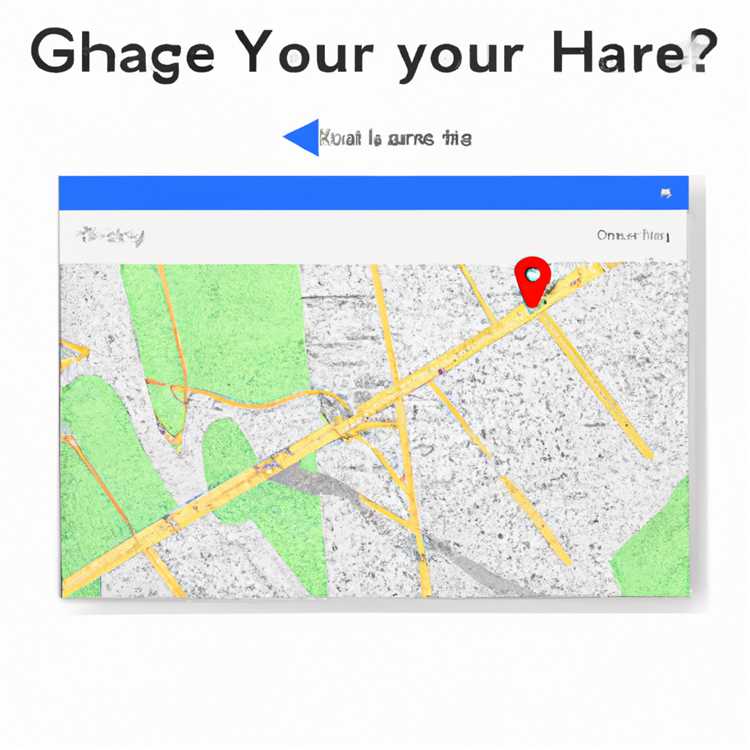Bazen, aynı anda ziyaret etmek için çok fazla İnternet bağlantınız olabilir. Bu durumda, daha sonra görüntülemek için bir köprüler listesini yer imleri listesine dönüştürmeniz gerekebilir. Çoğu tarayıcı, bunu gerçekleştirmenin birkaç yolunu destekler. Aynı anda birden fazla sekmeye yer işareti koyabilir veya bir bağlantı listesini yer işareti dosyası olarak içe aktarabilirsiniz.
Sekmeleri Açma
Bir web adresi listesini yer imlerine dönüştürmenin en basit yolu, her birini tarayıcınızın farklı bir sekmesinde açmaktır. Ardından, her sekmeye yer işareti koyabilirsiniz. Çoğu tarayıcı, tüm açık sekmeleri işaretlemenin bir yolunu sunar. Mozilla Firefox ve Google Chrome'da bir sekmeye sağ tıklayın ve "Tüm Sekmelere Yer İşareti Ekle"yi seçin. Safari'de, bir sekmeye sağ tıklayın ve "Bu X Sekmeleri İçin Yer İmleri Ekle"yi seçin; burada X, açtığınız sekmelerin sayısıdır.
Sıfırdan Dosya Oluşturma
HTML konusunda kendinize güveniyorsanız, Not Defteri'nde sıfırdan bir yer imi dosyası oluşturabilirsiniz. Belgeye şununla başlayın: . Ardından, başlığı olarak girin
Yer imleri
. Ardından, aşağıdakilerle bir listeye başlayın:- etiket. Bu listenin her bir maddesi bir ile gösterilmelidir.
- etiket. Ardından, bağlantıyı bir etiket aracılığıyla tanımlayın. Örneğin, http://www.google.com için bir yer imi bağlantısı oluşturmak isterseniz, etiketleriniz
- Google. Dosyayı bir kapanışla bitirin
- şöyle görünürdü:
Yer İşareti Dosyalarını İçe Aktarma
Çoğu tarayıcı, HTML yer imi dosyalarının içe aktarılmasını destekler. Firefox'ta, Yer İşareti seçeneklerinin altındaki "Tüm Yer İşaretlerini Göster" seçeneğini seçin. Ardından, İçe Aktar ve Yedekle menüsünü seçin. "HTML'den Yer İmlerini İçe Aktar" seçeneğini seçin. Google Chrome'da seçenekler menüsünü seçin. Yer İşaretleri alt menüsünde Yer İşareti Yöneticisi'ni seçin. Yer İşareti Yöneticisi'nde, Düzenle açılır menüsünü seçin. Ardından "Yer işaretlerini HTML dosyasından içe aktar"ı seçin. Safari'de, Dosya menüsünde "Yer İşaretlerini İçe Aktar"ı seçin. Bu tarayıcılar, bu işlemi tersten yapmak isterseniz, mevcut yer imlerini HTML dosyaları olarak dışa aktarmanıza da izin verir.
Yer İmlerinin Organizasyonu
Aynı anda çok sayıda yer imi oluşturursanız, tarayıcı yer imleriniz hızlı bir şekilde dağınık görünebilir. Bunu önlemek için, köprüler listesini web tarayıcınıza aktarmadan önce yeni yer imleriniz için bir klasör oluşturun. Tüm büyük web tarayıcılarında yer imi klasörleri oluşturabilirsiniz.